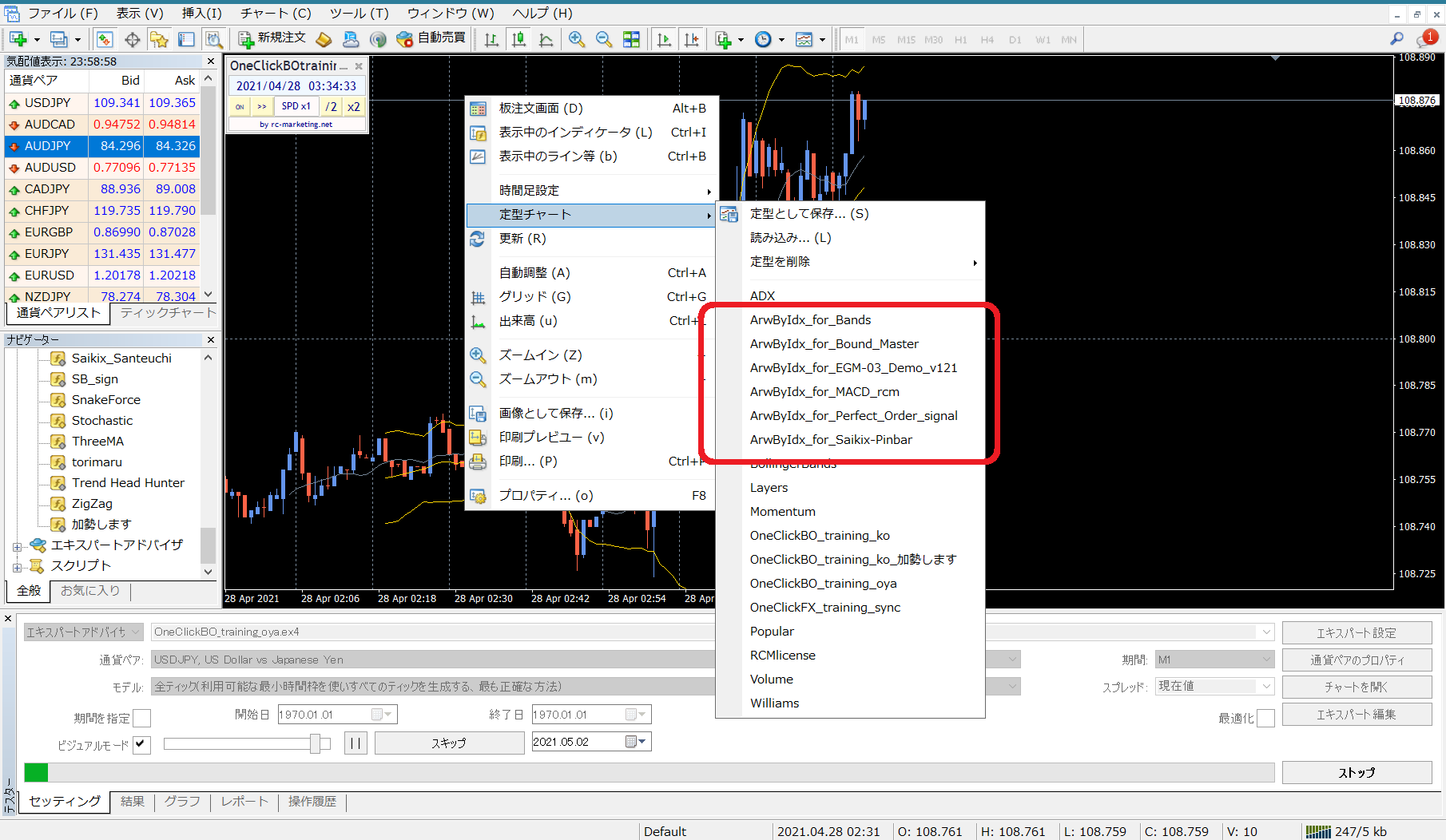この情報よりも新しい記事があります。

【2024版】MT4の過去データを失敗せずに準備する方法
この記事では、MT4のヒストリカルデータのインポートから、標準のタイムフレームのチャートデータを生成する方法を紹介します。手順通りに進めることで、正常に反映されないなどの問題がなくなると思われます。この手順では、PeriodConverte...
以下、過去となります。
チャート上に表示するデータには上限の設定がありますので、その数字を事前に上げておく方が良いかもしれません。
1.メニューから、ツール=>オプションを開きます。
2.チャートタブのヒストリー内の最大バー数とチャートの最大バー数に99999999999999など大きな数字を入れます。
3.OKを押すと入力できる最大値に丸められます。

▼MT4で過去データをダウンロードする方法です。
1.MT4のメニューから、ツールヒストリーセンターを開きます。
2.対象の通貨ペアを開き、1分足をダブルクリックします。
3.その時点である程度のダウンロードが行われますので、一覧表を一番下までスクロールさせて、日付を確認してください。
4.さらに過去のデータが必要な場合には、ダウンロードボタンを押します。
=>このボタンを押すとダウンロードが始まりますが、数分から10分程度(またはそれ以上)の時間がかかる場合があります。

同様に一番下までスクロールし、過去日付を確認してください。
MetaQuota社のデモ口座などは、1990年代の古いデータまでダウンロードできますが、テスターを起動させたり、チャートを開くと異常に重い場合がありますので、不必要に古いデータは削除したほうが良いと思います。
参考情報:MetaQuotes社のデモ口座を作るための事前設定
レコードの箇所はシフト+クリックなどで複数選択できますので、一括で削除することができます。